Hvordan lage bursdagskort med DTP
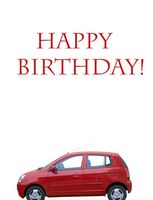
Mange dataprogrammer tillater en person å lage en rekke ulike dokumenter inkludert bursdags og gratulasjonskort. Lage dine egne bursdagskort ikke bare sparer du penger, men også lar deg legge til en personlig touch til kortet ditt. Ved å legge til bilder, personlige meldinger og personlig valgt farger, oppretter du en one-of-a-kind kort en kjær bursdag.
Bruksanvisning
Lage bursdagskort på datamaskinen
1 Lag en fil mappe på datamaskinen for å lagre arbeidet ditt. Lagre mappe på skrivebordet for enkel tilgang. Å ha en mappe for arbeidet ditt kan du lagre maler for fremtidige kort, som betyr at du slipper å gjøre så mange fra bunnen av hver gang en bursdag ruller rundt.
2 Velg bilder for kortet. Bruk utklipp, bilder fra et gratulasjonskort CD eller kunstverk. Legg familiebilder fra fotoprogramvare hvis du ønsker å tilpasse kortet med en familie tema.
3 Skann bilder som ikke allerede er i digitalt format til datamaskinen. Lagre disse bilder, og noen ekstra utklipp inn i din fil mappe.
4 Åpne din desktop-publishing program, for eksempel Microsoft Publisher.
5 Velg bursdagskort fra menyen som dukker opp når programmet åpnes. En rekke publiseringsmaler som flygeblad eller til salgs skilt eksistere i Publisher i tillegg til bursdagskort alternativet. Du finner menyen på venstre side av skjermen.
6 Velg design som du liker fra bursdagskort alternativmenyen. Du vil se en rekke ferdiglagde kort design, som du kan tilpasse med dine egne bilder og meldinger.
7 Bestem hvilke farger du ønsker for kortet ditt. På venstre side av skjermen i Publisher vil du se instruksjonene. Menyen byr på en rekke fargealternativer. Å velge den rette for dette prosjektet, vurdere personen du oppretter kortet. For eksempel, hvis denne personen favoritt farge er rød, velger du en rød fargepalett. De andre alternativene inkluderer velge farger som gjenspeiler hans eller hennes personlighet; hvis han eller hun elsker den store utendørs, velge farger som grønt, gull og brunt.
8 Gå til "Insert" alternativet øverst i menylinjen når du har justert fargen. Når du er i menyen, velg fil mappe.
9 Klikk på bildet eller utklipp som du ønsker å bruke for kort for å legge den til kortet ditt.
10 Juster størrelsen på bildet. Mange ganger bildene kommer i Publisher som er for store. Hvis dette er tilfelle, går du til toppen av programmet. Du vil se forstørrelsesglass med pluss- og minustegnene i midten av dem. Klikk på den med minustegn til du kan se hele bildet. Du vil finne små prikker "festet" til hvert hjørne. Klikk på en mens du holder nede CTRL-tasten på tastaturet. Dra musen mot midten av bildet, som om du prøvde å berøre motsatt hjørne med markøren. Dette gjør bildet mindre.
11 Endre tekstboksen hvis du ikke liker meldingen som fulgte med malen du har valgt. For å gjøre dette, dobbeltklikke på teksten til den blir "uthevet" i svart. Skriv inn en ny hilsen mens teksten er uthevet for å endre ferdige teksten automatisk. Lagre arbeidet ditt når du er ferdig.
